MKV est l'abréviation de Matroska Multimedia Container, c'est un format standard libre et ouvert permettant le stockage des données multimédias.
Si vous souhaitez extraire de la musique de fond à partir un fichier vidéo MKV, vous pouvez convertir le fichier vidéo MKV en format MP3, c'est un format audio compatible avec la plupart des lecteurs et appareils courants. Donc nous vous présentons comment convertir MKV en MP3 sur PC et Mac dans cet article.

Partie 1. Convertir MKV en MP3 avec un convertisseur vidéo professionnel
Aiseesoft Convertisseur Vidéo Ultime est un convertisseur vidéo professionnel qui permet de convertir un fichier vidéo MKV en d'autres formats vidéo et audio, y compris MP3.
Ce convertisseur vidéo professionnel peut offrir la conversion sans perte de qualité et avec une vitesse rapide. Il peut satisfaire à tous vos besoins.
Aiseesoft Convertisseur Vidéo Ultime
- Convertir les fichiers MKV en MP3 et d'autres formats vidéo et audio populaires, comme MKV, AVI, VOB, FLV, WAV, OGG, FLAC, etc.
- Offrir une vitesse élevée de conversion.
- Compresser une vidéo de haute qualité.
- Éditer une vidéo, tels que, ajuster l'effet vidéo, ajouter un filigrane, ajouter le sous-titre, etc.
- Créer des GIF personnalisés de haute qualité à partir de clips vidéo ou images.
Étape 1 Charger un fichier MKV
Téléchargez et installez ce convertisseur MKV, une fois ce programme installé, démarrer-le. Dans l'interface principale, cliquer sur le bouotn « Ajouter Fichier(s) » pour charger les fichiers MKV à convertir.
 L'interface d'Aiseesoft Convertisseur Vidéo Ultime
L'interface d'Aiseesoft Convertisseur Vidéo Ultime
Étape 2 Définir MP3 comme format de sortie
Définissez le format MP3 comme format de conversion par cliquer sur « Convertir tout en ».
 Définir MP3 comme format de sortie
Définir MP3 comme format de sortie
Étape 3 Éditer le fichier MKV
Si vous souhaitez éditer votre vidéo MKV avant la conversion, cliquez sur l'icône « Éditer » en forme d'étoile. Dans l'interface d'édition, vous pouvez ajuster l'effet vidéo, recadrer une vidéo, ajouter le sous-titre dans la vidéo, etc.
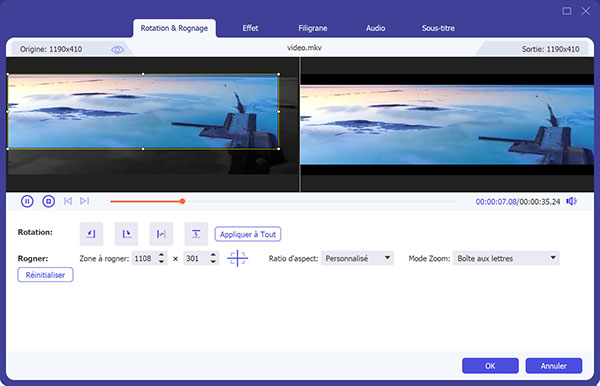 Éditer le fichier MKV
Éditer le fichier MKV
Étape 4 Convertir MKV en MP3
Modifiez le dossier de sauvegarde par défaut en cliquant sur l'icône en forme de trois points dans la case Enregistrer, puis cliquez sur « Convertir Tout » pour commencer à convertir MKV en MP3.
Partie 2. Convertir MKV en MP3 en ligne gratuitement
A part le moyen ci-dessus, vous pouvez aussi utiliser Aiseesoft Convertisseur Vidéo Gratuit pour convertir les fichiers vidéo MKV en MP3 gratuitement, c'est un convertisseur en ligne sans avoir besoin de télécharger un logiciel tiers. A part MP3, cet outil vous permet aussi de convertir MKV en d'autres formats courants, comme MP4, GIF, AAC, AC3, WMA, WAV, M4B, etc.
Étape 1 Allez dans la page officielle d'Aiseesoft Convertisseur Vidéo Gratuit.
 Aiseesoft Convertisseur Vidéo Gratuit
Aiseesoft Convertisseur Vidéo Gratuit
Étape 2 Téléchargez et installez Aiseesoft Launcher par cliquer sur « Ajouter Fichier(s) à Convertir ».
Étape 3 Puis, chargez un fichier MKV par cliquer sur « Ajouter Fichier(s) à Convertir ».
Étape 4 Définissez MP3 comme format de sortie, puis, cliquez sur le bouton « Convertir » pour commencer à convertir MKV en MP3.
 Convertir MKV en MP3
Convertir MKV en MP3
Partie 3. Convertir MKV en MP3 avec VLC
VLC est non seulement un lecteur multifonctionnel open source, mais aussi un convertisseur vidéo et auido, donc vous pouvez aussi convertir MKV en MP3 avec VLC.
Étape 1 Téléchargez et installez VLC, lancez ce programme. Dans la barre d'outils, sélectionnez l'option « Média », puis cliquez sur « Convertir/Enregistrer ».
 Convertir/Enregistrer
Convertir/Enregistrer
Étape 2 Dans la fenêtre « Ouvrir un média », cliquez sur « Ajouter » pour charger un fichier vidéo MKV que vous souhaitez convertir, puis cliquez sur « Convertir/Enregistrer ».
 Ajouter un fichier MKV
Ajouter un fichier MKV
Étape 3 Sélectionnez le format MP3 comme format de sortie dans la section Profil.
 Sélectionner le format MP3
Sélectionner le format MP3
Étape 4 Enfin, cliquez sur « Parcourir » pour définir le dossier de sortie, et cliquez sur « Démarrer » pour convertir MKV en MP3.
Conclusion
Cet article vous présente 3 moyens pour convertir MKV en MP3, par Aiseesoft Convertisseur Vidéo Ultime, VLC et en ligne. Vous pouvez choisir une méthode selon votre besoin. A part la conversion vidéo MKV, Aiseesoft Convertisseur Vidéo Ultime vous permet aussi de compresser un fichier MKV et de couper une vidéo MKV.
Nous espérons que les informations peuvent vous offrir l'aide, si vous avez certaines questions, veuillez laisser vos commentaires ci-dessous !
Que pensez-vous de cet article ?
Note : 4,6 / 5 (basé sur 77 votes)
 Rejoignez la discussion et partagez votre voix ici
Rejoignez la discussion et partagez votre voix ici






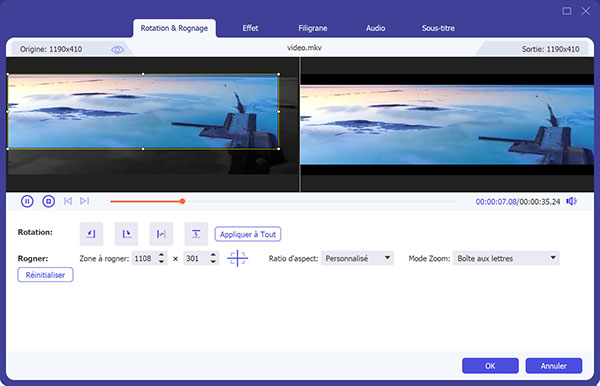





 Lecteur MKV
Lecteur MKV Changer la vitesse d'une vidéo
Changer la vitesse d'une vidéo Lire un fichier HEIC
Lire un fichier HEIC
